
AirPlay ist eine Funktion, die es Ihnen ermöglicht, Inhalte drahtlos von Apple-Geräten wie iPhones und Macs auf kompatible Geräte wie Apple-fernseher oder Smart-fernseher zu übertragen. Aber manchmal können Sie auf ein AirPlay-Passwort festlegen request or find yourself needing to reset or change it. In this guide, we'll break down the multi-digit codes.
Inhaltsverzeichnis
Was ist ein AirPlay-Passwort?
Ein AirPlay-Passwort ist eine Sicherheitsfunktion, die zum Schutz Ihrer Geräte beim Streamen von Inhalten über AirPlay entwickelt wurde. Wenn Sie AirPlay verwenden, um Videos, Musik oder Fotos von Ihrem iPhone, iPad oder Mac auf ein AirPlay-fähiges Gerät zu übertragen, werden Sie aufgefordert, das Passwort einzugeben, wenn Sie ein neues Gerät verbinden.
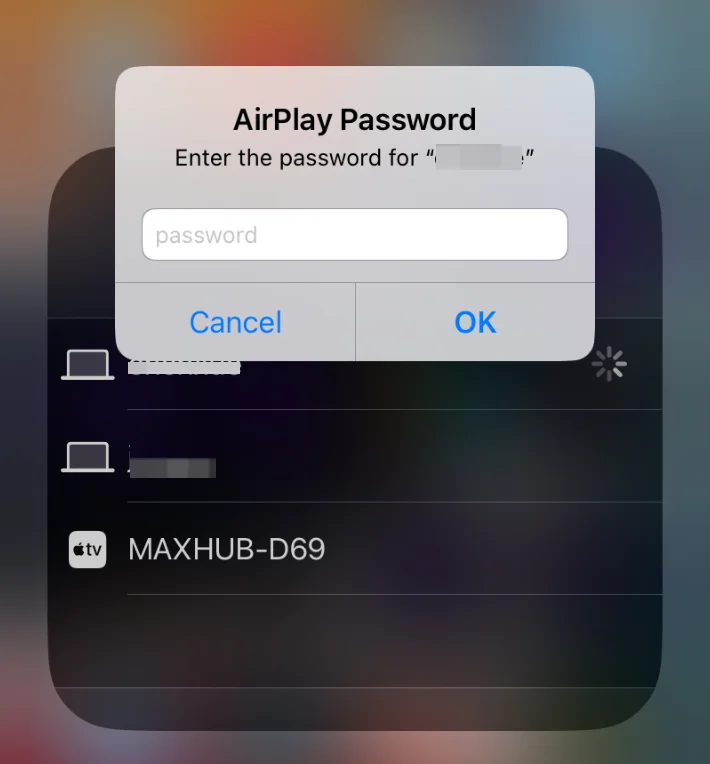
Das AirPlay-Passwort ist unerlässlich, da es unbefugten Zugriff auf Ihr Gerät verhindert. Ohne diese Sicherheitsfunktion könnte sich jeder im selben Wi-Fi-Netzwerk möglicherweise mit Ihrem AirPlay-fähigen Gerät verbinden, Inhalte übertragen und Ihr Erlebnis stören.
It's a vital part of maintaining your privacy, especially in shared environments where multiple people have access to the same network, like at home or in an office. Whether you're streaming content to your Apple TV or a smart TV, the AirPlay password acts as a safeguard to ensure that only trusted devices can connect.
So finden Sie Ihr AirPlay-Passwort
The AirPlay password primarily exists on AirPlay receivers, such as Apple TV, Macs, and compatible smart TVs. While AirPlay senders, like iPhones and iPads, can also be set up to require a password for their AirPlay receiver functionality, this is less common. This setup involves using the iPhone or iPad as an AirPlay receiver, rather than as the sender. Also, for this, you can't iPhone auf iPad übertragen Direkt.
Wenn Sie Ihr AirPlay-Passwort finden müssen, finden Sie hier einige häufige Schritte für Apple-Geräte und beliebte Smart-Fernseher wie Samsung.
Wie man das AirPlay-Passwort auf einem MacBook findet
If you are wondering "what is my AirPlay password on MacBook", you can try these steps to find it:
Schritt 1. Klicken Sie auf das Symbol des Kontrollzentrums in der oberen rechten Ecke und dann auf Bildschirmspiegelung.
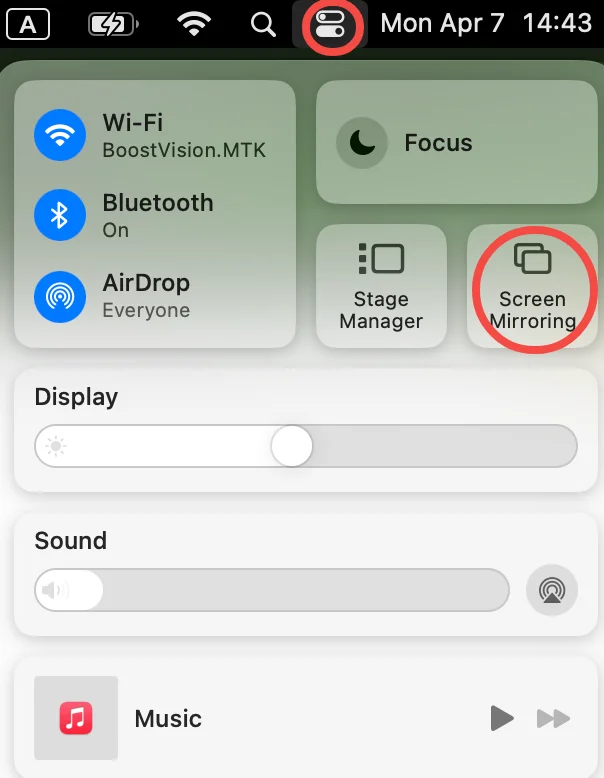
Schritt 2. Klicken Sie auf die Anzeigeneinstellungen Option aus dem Popup-Menü wählen.
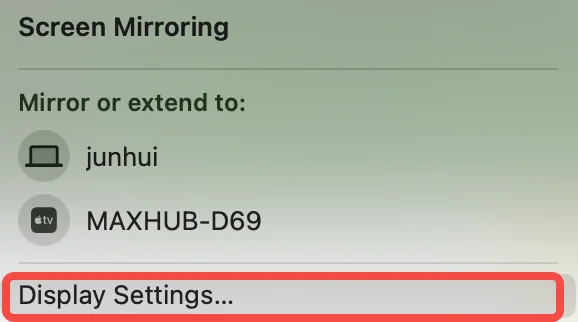
Schritt 3. Das Fenster "Airdrop & Handoff" erscheint, überprüfen Sie Ihr AirPlay-Passwort.

Schritt 4. Wenn Erforderlich Passwort Option ist deaktiviert, Sie können eine festlegen.
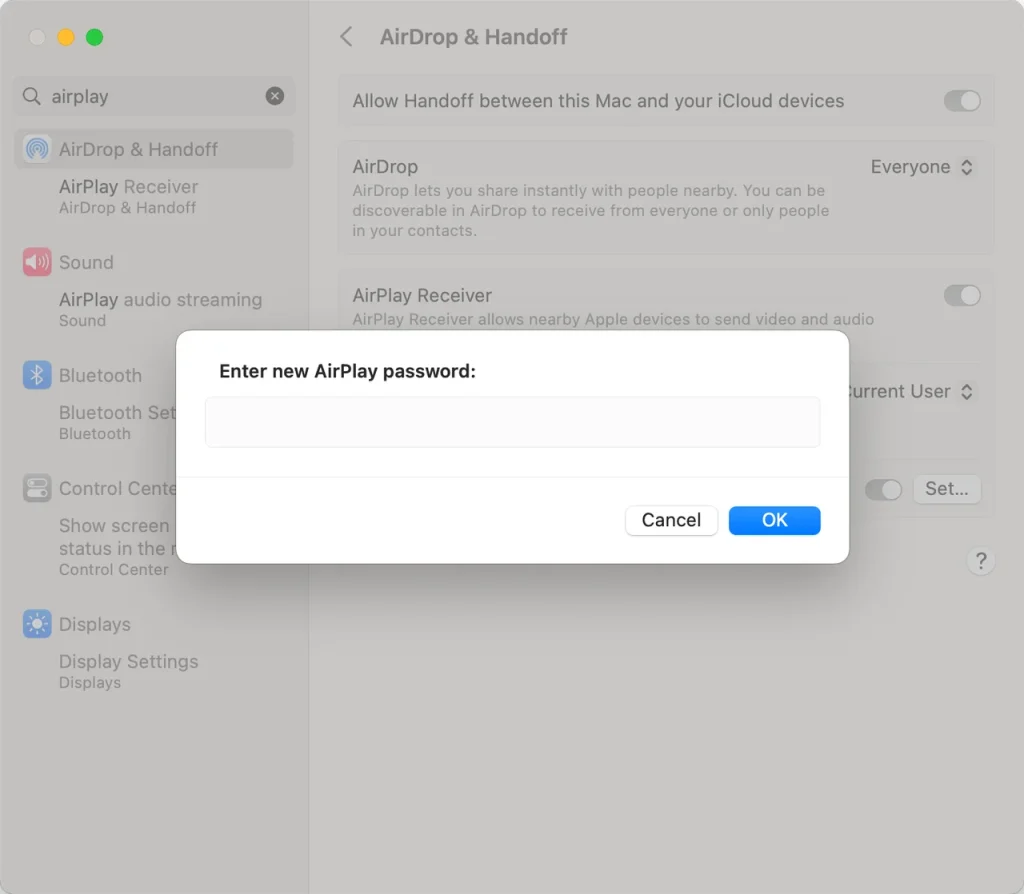
Schritt 5. Jetzt haben Sie Ihr AirPlay-Passwort festgelegt. Wenn iPhone auf MacBook bildschirm spiegeln, ein AirPlay-Passwort wird auf Ihrem iPhone angezeigt.
Wie man das AirPlay-Passwort auf dem Apple fernseher findet
Hier sind die Schritte, um das AirPlay-Passwort auf Ihrem Apple-Fernseher zu finden:
Schritt 1. Schalten Sie Ihren Apple fernseher ein.
Schritt 2. Verwenden Sie die Fernbedienung, um zu dem Einstellungen Anwendung.
Schritt 3. Wenn die App geöffnet wird, gehen Sie zu der AirPlay & HomeKit Einstellung.
Schritt 4. Wählen Zugriff erlauben > Erforderliches Passwort, und Sie können Ihr AirPlay-Passwort sehen.
Wie man das AirPlay-Passwort für den Samsung-Fernseher findet
If you're using AirPlay with a Samsung TV, follow these steps to locate the password:
Schritt 1. Samsung-Fernseher einschalten und gehe zu Einstellungen > Allgemein oder Einstellungen > Alle Einstellungen > Verbindung.
Schritt 2. Wählen Einstellungen für Apple AirPlay.
Schritt 3. Wählen Require Code, und Sie können den Code sehen, den Sie zuvor erstellt haben. Wenn Sie AirPlay auf Samsung-Fernseher, der Code wird benötigt.
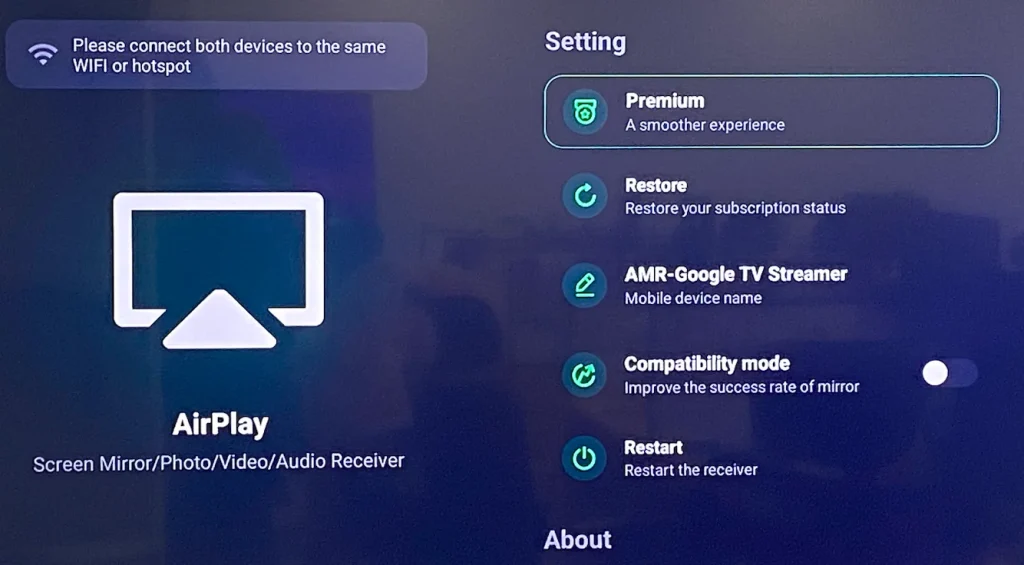
Wie ändere ich das AirPlay-Passwort?
There are several reasons you may need to reset or change your AirPlay password, whether you've forgotten it or you want to enhance security. To perform AirPlay password reset on Mac, go to the AirPlay & Handoff Fenster, finden Sie die Passwort erforderlich Option, und klicken Set.... Geben Sie dann Ihr neues Passwort in das Pop-up-Fenster ein und speichern Sie es.

Wie kann man das AirPlay-Passwort zurücksetzen? Auf anderen Geräten das AirPlay-Passwort finden und den Anweisungen auf dem Bildschirm folgen, um es zu ändern. Die Schritte könnten ähnlich sein.
What to Do If Your AirPlay Password Isn't Showing Up
Manchmal bemerken Sie möglicherweise, dass das AirPlay-Passwort nicht angezeigt wird, wenn Sie versuchen, eine Verbindung herzustellen. Wenn dies geschieht, versuchen Sie Folgendes:
- Überprüfen Sie Ihre WLAN-Verbindung: Stellen Sie sicher, dass sich sowohl Ihr Apple-Gerät als auch der AirPlay-Empfänger (Apple fernseher oder Smart fernseher) im selben Netzwerk befinden.
- AirPlay aktivieren: Gehen Sie zu den AirPlay-Einstellungen auf Ihrem Gerät und stellen Sie sicher, dass die Funktion aktiviert ist.
- Starten Sie Ihre Geräte neu.: Starten Sie sowohl Ihr Apple-Gerät als auch Ihren Fernseher neu, um ihre Verbindung zu aktualisieren.
If these steps don't solve the issue, you might need to reset the AirPlay password (as explained above).
Wie man ohne AirPlay streamt: Alternative Lösungen
If you're struggling with AirPlay passwords, AirPlay funktioniert nicht, oder einfach nur einen einfacheren Weg suchen, um Inhalte zu streamen, können Sie einen Bildschirmspiegelung-App as an alternative. It allows you to stream content from your iPhone to your TV without needing to use AirPlay, and it doesn't require an AirPlay password.
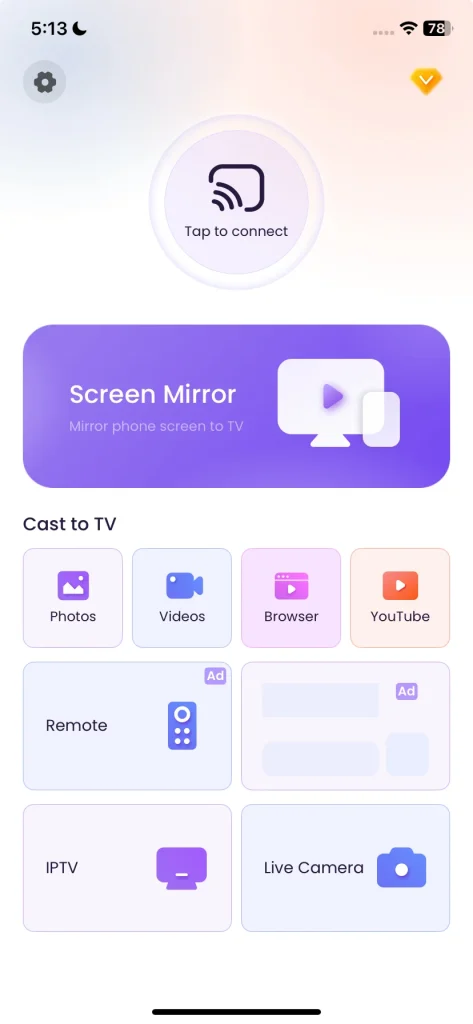
Es gibt einige Vorteile bei der Verwendung der Bildschirmspiegelung-App:
- Kein Passwort erforderlich: it doesn't ask for an AirPlay password, making it easier to set up.
- Kompatibilität mit mehr Geräten: it can work with a wider range of TVs, even those that don't support AirPlay.
- Einfache Einrichtung: Es ist einfach zu bedienen und bietet eine stressfreie Alternative.
Um Inhalte von Ihrem iPhone auf Ihren Fernseher mithilfe einer Bildschirmspiegelungs-App zu übertragen, folgen Sie diesen Schritten:
Schritt 1. Laden Sie eine Bildschirmspiegelung-App herunter.
Laden Sie die Bildschirmspiegelung: Fernseher Übertragen App herunter
Schritt 2. Stellen Sie sicher, dass Ihr iPhone und Ihr fernseher mit demselben WLAN-Netzwerk verbunden sind.
Schritt 3. Starten Sie die App sowohl auf Ihrem iPhone als auch auf Ihrem Fernseher.
Schritt 4. Sobald verbunden, tippen Sie auf eine beliebige Funktion in der App-Oberfläche und beginnen Sie mit dem Großbildschirmanschauen.
Das Ende
Das AirPlay-Passwort spielt eine entscheidende Rolle bei der Sicherung Ihrer Apple-Geräte und verhindert unbefugten Zugriff auf Ihre Inhalte. Egal, ob Sie Ihr AirPlay-Passwort zurücksetzen müssen, die Schritte sind einfach zu befolgen. Wenn AirPlay Ihnen Probleme bereitet, sollten Sie erwägen, eine bildschirmspiegelung-App als alternative Methode zum Streamen von Inhalten auf Ihren fernseher zu verwenden, ohne sich mit Passwörtern befassen zu müssen.
AirPlay Passwort FAQ
F: Wo finde ich mein AirPlay-Passwort?
Das AirPlay-Passwort befindet sich normalerweise in den Einstellungen Ihres AirPlay-Empfängers (wie Apple Fernseher oder einem Smart Fernseher). Das Passwort ist erforderlich, um ein Apple-Gerät mit dem Empfänger zu verbinden. Zum Beispiel sollten Sie bei einem Samsung Fernseher zu Einstellungen > Allgemein oder Einstellungen > Alle Einstellungen > Verbindung > Einstellungen für Apple AirPlay > Require Code.
F: Warum erscheint der AirPlay-Passcode immer wieder?
Wenn der AirPlay-Passcode immer wieder erscheint, kann das mehrere Gründe haben:
- Gerät trennt die Verbindung: Wenn Ihr Apple-Gerät oder AirPlay-Empfänger (wie Apple fernseher) die Verbindung zum Netzwerk trennt, werden Sie möglicherweise aufgefordert, den Passcode erneut einzugeben.
- Unbekannte Geräte: Wenn ein neues Gerät versucht, eine Verbindung zu Ihrem AirPlay-Empfänger herzustellen, fordert das System zur Bestätigung der Autorisierung nach dem Passcode.
- Einstellungen zurücksetzen: If you've recently changed settings on your AirPlay-enabled device or reset it, the passcode prompt might reappear as part of the security process.
Um dies zu vermeiden, stellen Sie sicher, dass beide Geräte ständig mit demselben WLAN-Netzwerk verbunden sind, und passen Sie Ihre AirPlay-Einstellungen an, um sich vertrauenswürdige Geräte zu merken, wenn Sie häufig dieselben verwenden.








